Informazioni sullo strumento APIC Visore
Sommario
Introduzione
In questo documento viene descritto Visore, il browser dell'archivio oggetti di Application Policy Infrastructure Controller (APIC). È possibile utilizzarlo per eseguire query dirette sugli oggetti gestiti (MO) quando si punta il browser all'indirizzo IP di uno degli APIC o di uno switch fisico. In genere, si punta all'APIC che in genere è HTTPS (predefinito), ma che potrebbe anche essere HTTP se configurato.
https://<APIC or Switch IP ADDRESS>/visore.html
Verrà richiesto di eseguire l'accesso con credenziali valide per il dispositivo.
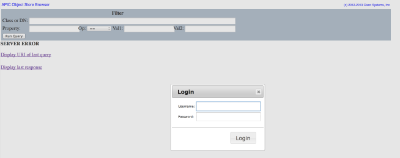
Per impostazione predefinita, quando si accede a APIC Visore, viene visualizzato il risultato di una ricerca di tutti i dispositivi magneto-ottici della classe fabricNode.
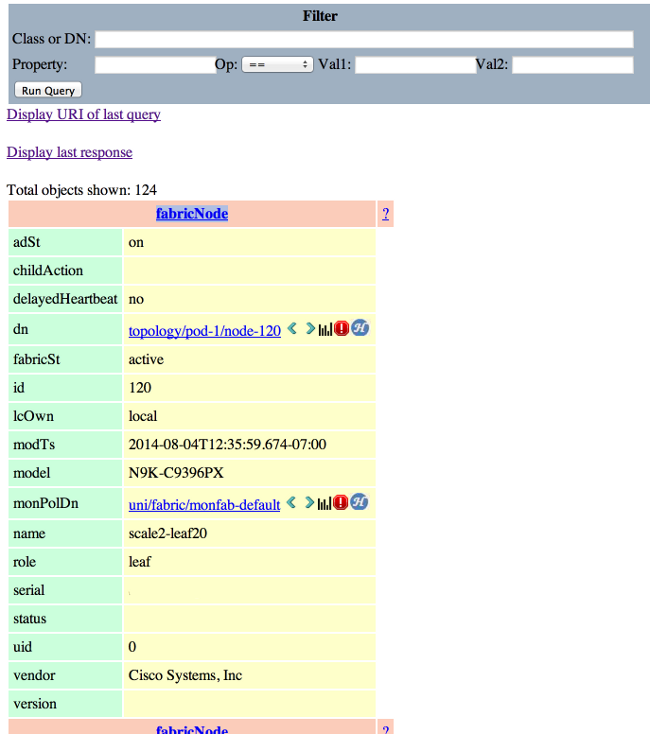
Ottieni nome classe o DN
Per trovare il nome di classe (CN, Class Name) o il nome distinto (DN) di un oggetto è possibile utilizzare quattro metodi.
Abilitare 'Show Debug Info' dall'interfaccia grafica di APIC
Per abilitare le informazioni di debug, fare clic su Welcome, <userid> e scegliere Show Debug Info (Mostra informazioni di debug).
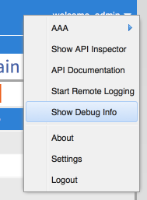
Una volta abilitata, quando si fa clic intorno alla GUI si noterà il testo mostrato in questa immagine nell'angolo in basso a sinistra. È quindi possibile utilizzarlo per trovare le informazioni necessarie. Siete interessati alla seconda metà del testo, che inizia con "Attuale MO". Questo è il MO corrente visualizzato. Il nome della classe si trova nella sezione dopo 'model.def.fvAEPg' e il nome effettivo si trova dopo 'model.def'. Nell'esempio, questo valore è 'fvAEPg'. Il DN viene inoltre visualizzato tra parentesi quadre [ ]. In questo caso, il DN è 'uni/tn-common/ap-default/epg-epg1'.

URL
Quando si fa clic su un collegamento all'interno della GUI, l'URL viene aggiornato in modo da riflettere la posizione dell'utente all'interno della GUI di APIC. Da questo, è possibile ottenere il DN. Tutto dopo la barra verticale ( | ) nell'URL è il DN univoco. Come si può vedere, corrisponde a quanto è stato ottenuto tramite il metodo debug.

Mostra controllo API
Immettere il comando show API Inspector ed esaminare le chiamate API effettuate.
Per abilitare il controllo API, fare clic su Welcome, <userid> e scegliere Show API Inspector.
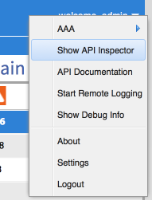
Da questo output si possono vedere le chiamate raw API che vengono effettuate dalla GUI all'APIC. È possibile determinare che il DN sia 'uni/tn-common/ap-default/epg-epg1' come specificato nell'URL API utilizzato. In particolare, è 'http://172.23.96.10/api/node/mo/uni/tn-common/ap-default/epg-epg1/'. Per suddividere questa voce, occorre avere l'indirizzo IP dell'APIC, una struttura di directory di 'api/node/', una chiamata a 'MO' anziché a 'class', seguita dal DN.
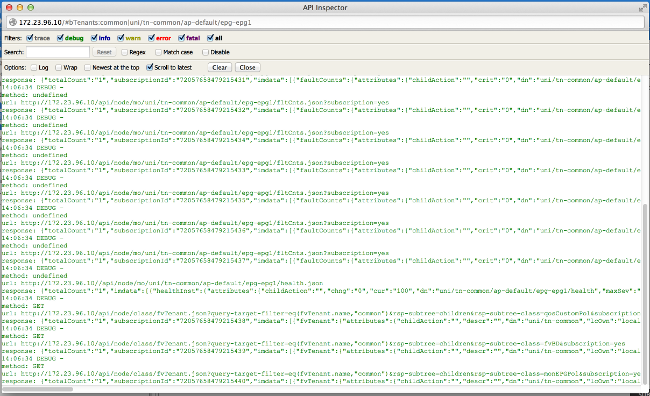
File EPG (End Point Group)
Fare clic con il pulsante destro del mouse su un criterio, salvare il criterio e aprire il file XML salvato.
Infine, è possibile ottenere le informazioni relative alla classe e al DN facendo clic con il pulsante destro del mouse sul criterio desiderato. Scegliere Salva con nome, quindi procedere con il download del file. In questo esempio, il file viene esportato come documento XML.
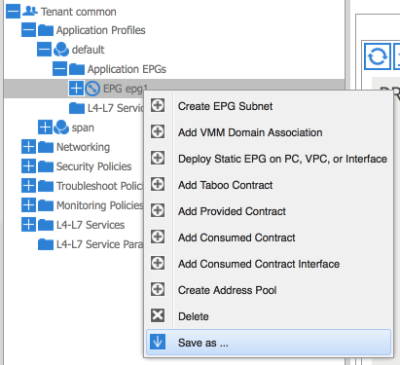
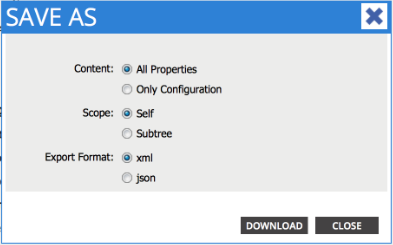
Una volta scaricato il file nel file system locale, aprirlo nell'editor preferito. Una volta aperto il file, sarà possibile esaminare il file XML/JSON e determinare la classe e il DN.
Nello stesso esempio, la classe è evidenziata in blu ed è uguale a 'fvAEPg'. Inoltre, viene visualizzato il testo specifico dn='uni/tn-common/ap-default/epg-epg1'.

Eseguire una query
Usare i dettagli trovati in uno dei quattro metodi della sezione precedente per esaminare più dettagliatamente il MO con Visore.
Per eseguire una query, immettere la classe o il DN.
Esempio 1 - DN
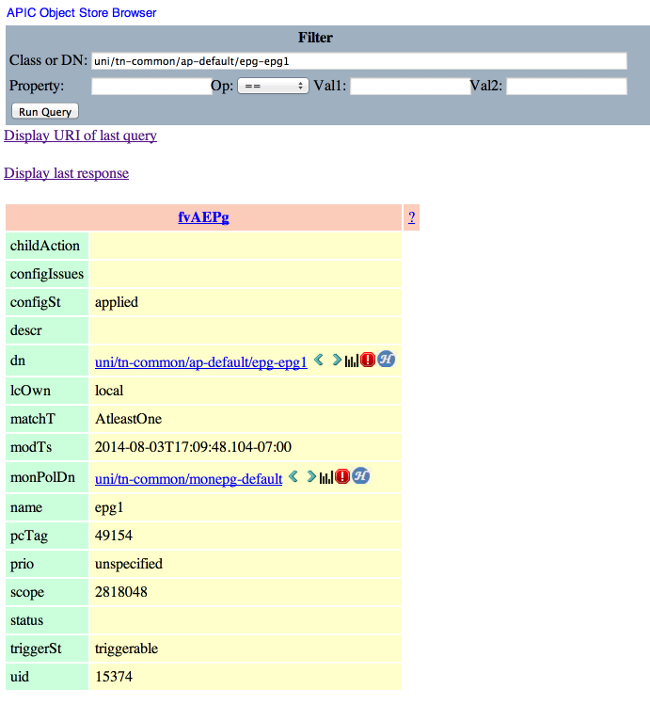
Esempio 2 - Classe
Quando si esegue una ricerca in questa classe, Visore restituisce TUTTI gli oggetti di questo tipo di classe. Come si può vedere nell'output, questo sistema ha 1615 oggetti di tipo Class fvAEPg.
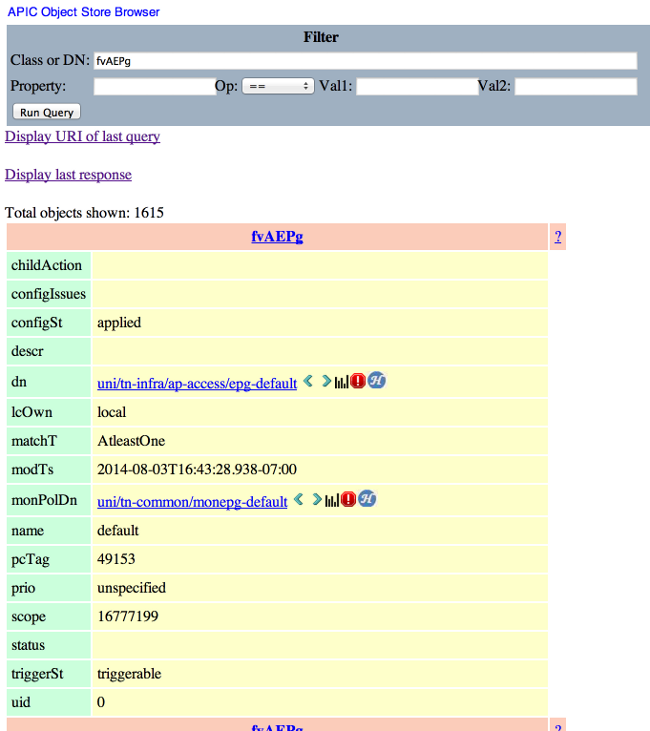
Filtri Visore
In precedenza, quando si eseguiva una ricerca nel tipo Class di 'fvAEPg', veniva restituito un risultato di 1615 oggetti, ma è possibile limitare la ricerca. È possibile, ad esempio, che si sia interessati solo agli oggetti inclusi nel profilo applicazione 'ap-default'. Poiché questo è contenuto nel DN, è possibile filtrare in base al DN come indicato di seguito:
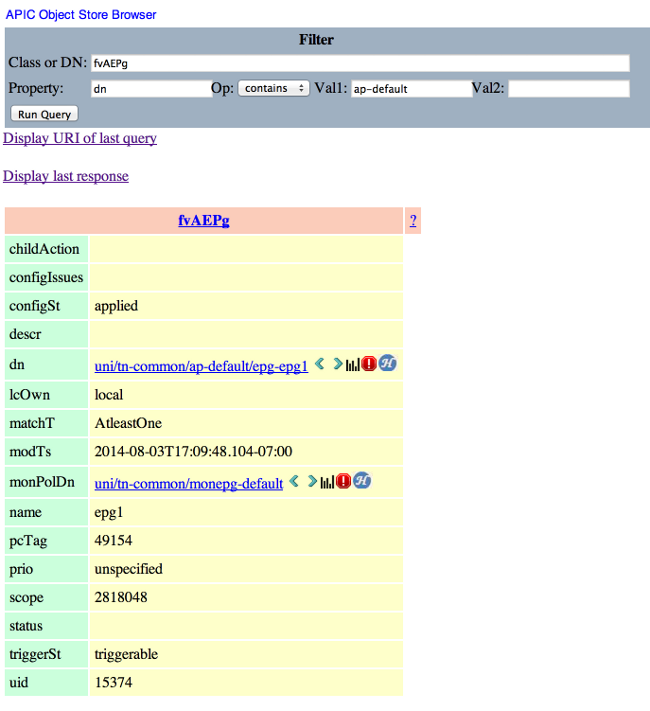
In questo caso viene restituito un singolo risultato in quanto il profilo dell'applicazione non dispone di EPG aggiuntivi. In alternativa, dalla ricerca originale su 'fvAEPg', è possibile limitare l'elenco a 873 quando si cercano tutti gli EPG che contengono 'epg'.
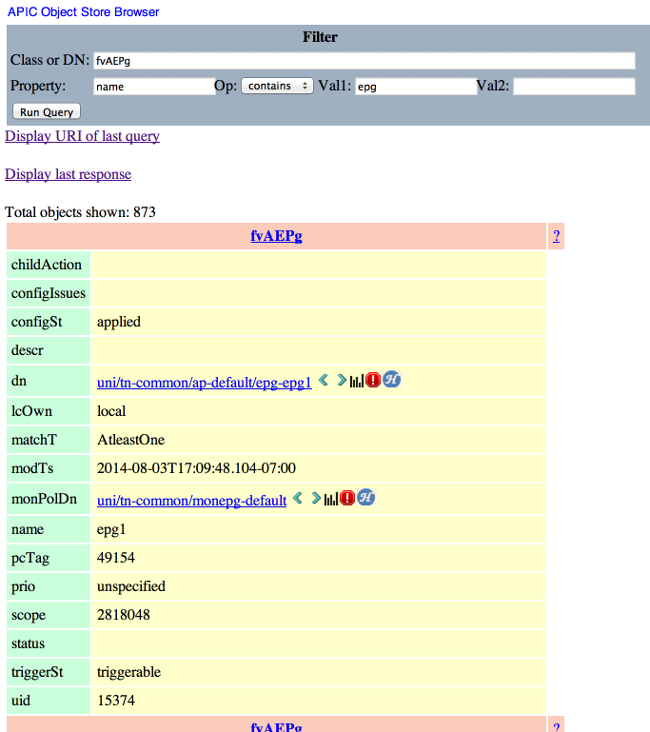
Visualizza URI dell'ultima query
Questa opzione è utile quando si desidera utilizzare l'API. È possibile visualizzare la chiamata effettuata da Visore. Informazioni simili sono disponibili con API Inspector.
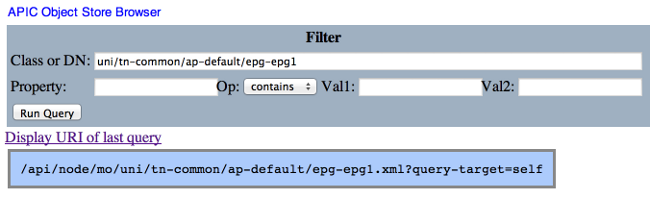
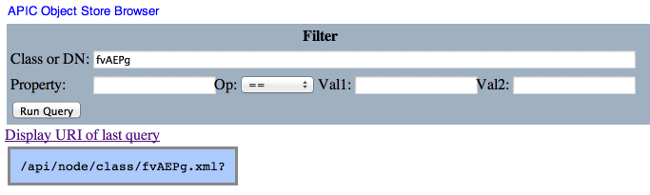
Visualizza ultima risposta
Fornisce l'output XML non elaborato dell'ultima risposta restituita. Questo è il risultato dello strumento Visore e viene massaggiato nel formato di output della tabella mostrato di seguito. Non vengono eseguiti altri tipi di traduzione/modifica.
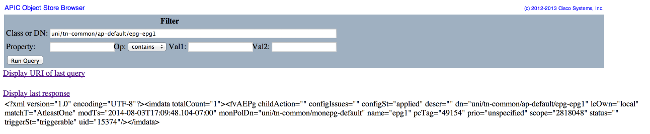
Nome oggetto classe
Per eseguire una nuova ricerca e restituire tutti gli oggetti di un determinato tipo di classe, fare clic su Nome oggetto classe.
Fare clic su ? (punto interrogativo) per visualizzare i dettagli Model - Property per il tipo di classe specifico. È un modo molto dettagliato e utile per imparare il modello a oggetti. Nella parte superiore della Guida sono disponibili collegamenti ipertestuali che consentono di accedere a ulteriori informazioni sulla classe.
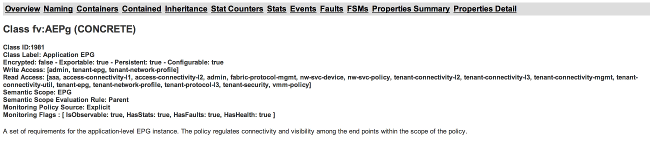
Barra degli strumenti
In questa sezione viene descritta ogni icona presente nella barra degli strumenti, da sinistra a destra.
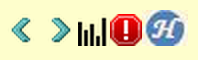
Freccia sinistra
La freccia sinistra esegue una nuova ricerca che visualizza l'oggetto padre dell'oggetto gestito.
Freccia destra
La freccia destra esegue una nuova ricerca che visualizza gli elementi figlio dell'oggetto gestito.
Statistiche
Se l'oggetto è supportato, viene restituito un elenco aggiuntivo di oggetti accodati nella parte inferiore della query e vengono visualizzate le statistiche associate.
Errori
Se l'oggetto è supportato, vengono visualizzati gli eventuali errori generati sull'oggetto.
Salute
In questo modo, HealthScore "healthInst" per il DN selezionato viene aggiunto alla fine della query corrente.
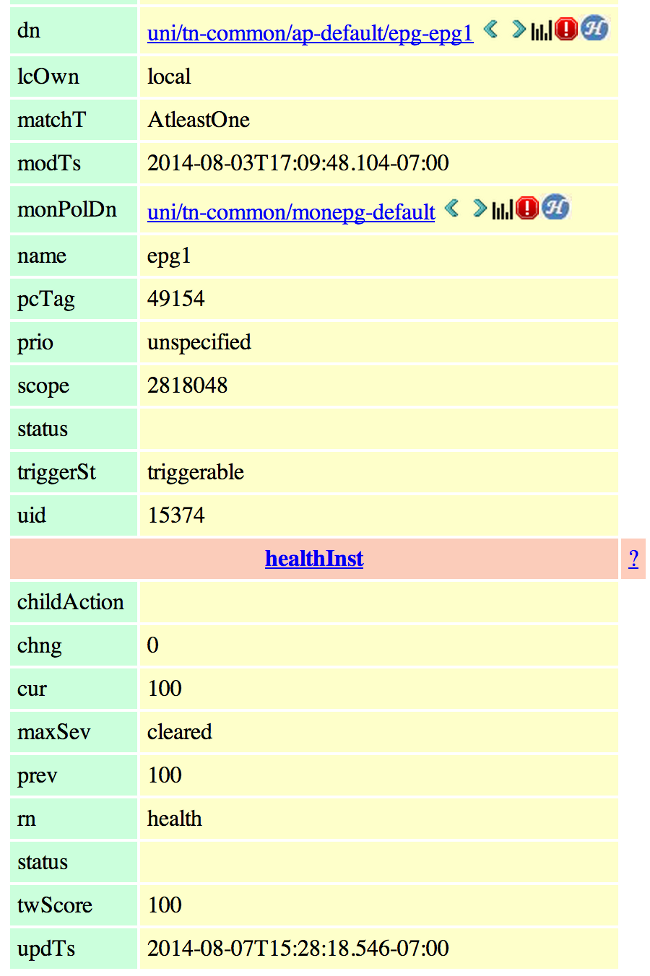
Cronologia delle revisioni
| Revisione | Data di pubblicazione | Commenti |
|---|---|---|
1.0 |
18-Mar-2015 |
Versione iniziale |
 Feedback
Feedback